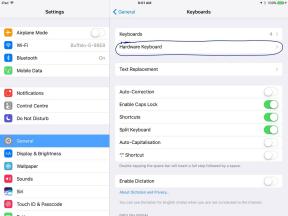Kaip paslėpti „Google Meet“ mygtukus iš „Gmail“
Kitas Naudingas Vadovas / / August 05, 2021
Liūdnai pagarsėjusios pasaulinės pandemijos metu „Google“ peržiūrėjo naują senosios vaizdo pokalbių programos „Hangout“ versiją. Šią naują „Hangout“ versiją, kuri dabar vadinama „Google Meet“, gali pasiekti visi, turintys „Google“ paskyrą. Galite pradėti vaizdo konferencijas iš savo „G-mail“ dėžutės naudodamiesi nedideliu meniu kairėje šoninėje juostoje.
Bet jei neketinate naudoti „Google Meet“ arba nenorite, kad ji apimtų vietą šoninėje juostoje, galite ją tiesiog pašalinti. Taip, per labai trumpą „Meet“ pristatymo laiką „Google“ taip pat leido savo vartotojui pritaikyti, ar jie nori laikyti mygtuką „Susipažinti“, ar jį paslėpti.

Kas yra „Google Meet“?
„Google Meet“ yra vaizdo ryšio platforma, sąmoningai pakeitusi „Google“ pokalbius ir „Google Hangout“. Iš pradžių nuo 2017 m. Vasario mėn. Ji buvo teikiama komercinėms paslaugoms, tačiau dėl COVID-19 pandemijos „Google“ suteikė nemokamą prieigą prie „Meet for G“ pašto paskyros savininko. Nemokama „Meet“ versija gali turėti vieną kompiuterį ir iki 100 dalyvių viename vaizdo ryšyje. Bendrovė teigia, kad jokie vartotojo duomenys nebus įrašomi ar saugomi siekiant asmeninės įmonių naudos.
Iki šiol nemokamoje „Meet“ vaizdo konferencijose nėra laiko apribojimų, tačiau ji gali būti apribota iki 60 minučių nuo 2020 m. Rugsėjo pradžios.
Neseniai buvo kalbėta apie neigiamą klientų atsiliepimą apie tai, kad „Google Meet“ užima gana svarbią vietą ekrane. Po to „Google“ pasiūlė mygtuką „Susitikti“ paslėpti pagrindiniame ekrane. Tačiau įmonės „G Suite“ paskyros savininkams paslėpti mygtuką „Susitikti“ vis tiek neįmanoma.
Kaip paslėpti „Google Meet“ mygtukus nuo „Gmail“?
Žemiau pateikiamas vienas greitas ir paprastas būdas, leidžiantis paslėpti „Google Meet“ mygtuką „Gmail“:
- Atidaryk savo "„Gmail“ paskyra.”
- „Gmail“ lange eikite į viršutinį dešinįjį kampą ir spustelėkite „Krumpliaračio piktograma (mygtukas Nustatymai). “
- Išskleidžiamajame meniu pasirinkite parinktį „”
- Nustatymų lange pasirinkite „Kalbėk ir susitink “
- Dabar iš toliau pateiktų parinkčių spustelėkite „Slėpti susitikimąskyriuje pagrindiniame meniu" žymimasis langelis.
- Galiausiai spustelėkite Išsaugoti pakeitimus mygtukas, esantis žemiau to lango.
Jūs nebebūsite liudytojas, esantis kairiajame „Gmail“ šoninėje juostoje esančiame mygtuką Susitikti. Tačiau, jei kada nors norėsite jį vėl pateikti „Gmail“ ekrane, atlikite tuos pačius veiksmus, kaip nurodyta aukščiau, ir pasirinkite parinktį „Rodyti skyrių„ Susitikti “pagrindiniame meniu.
Vartotojai taip pat gali pasiekti „Meet“ naudodami šią nuorodą, https://meet.google.com/. Tikimės, kad greitai ir lengvai paslėpsite mygtuką „Susitikti“ iš „Gmail“. Perskaitę šį straipsnį, jei turite klausimų ar atsiliepimų, užrašykite komentarą žemiau esančiame komentarų laukelyje.